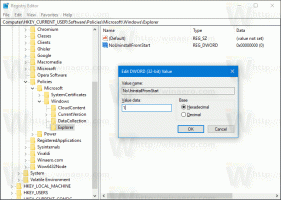Windows8タスクバーの[ウィンドウの切り替え]ボタンを追加する方法
古いバージョンのWindowsでは、デフォルトでクイック起動ツールバーがオンになっています これを手動で有効にする必要があります. その上にFlip3Dを開くショートカットがありました。 これは、実行中の複数のプログラムをマウスで切り替えるユーザーにとって便利なオプションでした。 Windows 7では、その便利なボタンがタスクバーから削除され、クイック起動はデフォルトで無効になっています。 Windows 8では、Flip 3D自体が完全に削除されたため、現在残っているデスクトップアプリの組み込みスイッチャーはAlt + Tabダイアログのみです。 あなたは微調整することができます. このAlt + Tabダイアログを表示する[スタート]ボタンの横にある[Windowsの切り替え]ボタンを元に戻す方法を見てみましょう。
以前、お見せしました タスクバーの新しいAeroPeekボタンを非表示にする方法 と [デスクトップの表示]ボタンを元に戻します. [Windowsの切り替え]ボタンを元に戻すのも同様です。
- Winaeroのダウンロード 8に固定 Windows8を使用している場合はアプリ。 Windows 7を使用している場合は、ダウンロードしてください タスクバーピナー.
- プラットフォームに適したEXE、つまり64ビットまたは32ビットを実行します。
- Windows 8ユーザーの場合は、をクリックします ピンスペシャルアイテム ピンを8に。 表示されるウィンドウで、次のように入力します Windowsを切り替える 検索ボックスに。 [Windowsの切り替え]項目をチェックして、[ピン]ボタンをクリックします。
- Windows 7ユーザーの場合、タスクバーピナーには次のボタンがあります。 シェルの場所を固定する. それをクリックし、[ウィンドウの切り替え]をオンにして、[アイテムの固定]をクリックします。 スタートボタンの横にある固定ボタンをドラッグします。
それでおしまい。 これで、2つのボタンが隣り合って配置されるため、マウスを使用してウィンドウを切り替えることができます。 または、Alt + Tabの代替品をインストールすることをお勧めします。 VistaSwitcher これははるかに優れたUIを備えています。